Mungkin Anda membaca ebook, novel, atau artikel menarik di ponsel atau PC Anda dan menemukan kata atau frasa yang tidak Anda ketahui artinya. Tentu, Anda Google itu tetapi Anda akan setuju ketika kami mengatakan bahwa itu tidak dekat dengan cara instan.
Jika Anda meramban web di PC dan mungkin menggunakan Chrome, Anda dapat menggunakan ekstensi Kamus Google untuk secara instan menentukan kata hanya dengan mengklik dua kali. Itu cara tercepat untuk PC (Ekstensi serupa tersedia untuk browser lain). Tapi, bagaimana dengan smartphone Android Anda? Apa cara tercepat untuk itu? Nah, di sini di artikel ini, kami akan menunjukkan kepada Anda hal itu. Berikut adalah 5 cara tercepat untuk menemukan definisi di Android:
1. Google Now on Tap
Salah satu fitur yang diabaikan di Android Marshmallow (dan di atas) adalah fitur Now on Tap . Ya, itu memang mendapatkan sensasi yang cukup selama rilis Android 6.0 tetapi penggunaan hariannya cukup rendah di kalangan pengguna saat ini. Selain itu, rilis Google Pixel baru-baru ini (menjalankan Android 7.1) telah menggantikan fitur Now on Tap dengan Asisten Google sebagai default. Padahal, Anda dapat beralih kembali ke Sekarang di Ketuk jika mau.
Di antara berbagai fitur kerennya, Now on Tap menyediakan hasil pencarian (baca: definisi dan makna) untuk teks yang dipilih di layar . Jika Anda kebetulan memilih satu kata maka itu akan langsung menunjukkan definisi kata itu. Ini tentu salah satu fitur Now on Tap yang saya suka gunakan di smartphone saya dan itu pasti membuat hal-hal produktif.
Ini mudah digunakan, cukup lama tekan tombol home untuk memicu Now on Tap . Ketuk ikon jari ke bawah dari opsi Now on Tap. Sekarang, Anda harus dapat memilih teks . Anda hanya perlu mengetuk kata dan Anda akan mendapatkan definisinya. Ini sangat berguna ketika Anda tidak dapat memilih teks secara default di aplikasi.
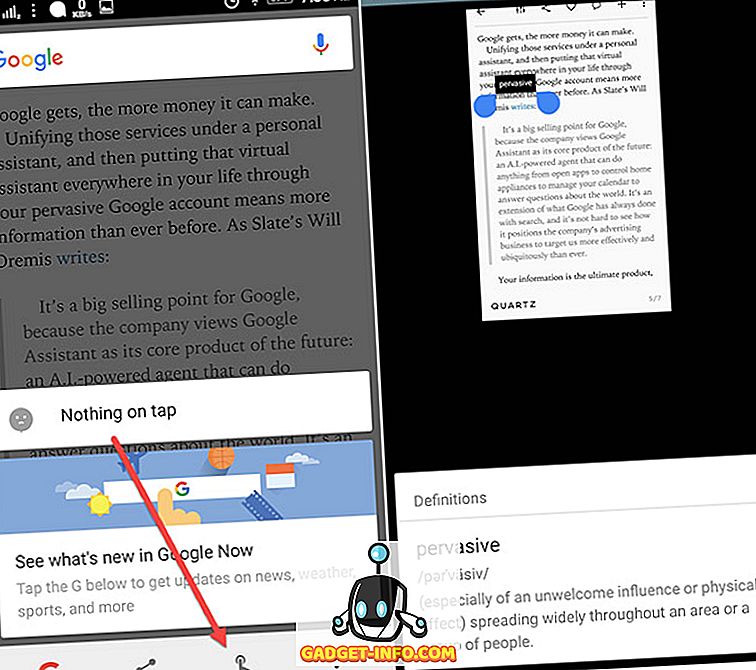
2. Sekarang di Ketuk Terintegrasi dengan Chrome
Chrome juga memiliki fitur keren untuk mendapatkan definisi secara instan. Dan, sebenarnya fitur Now on Tap terintegrasi di dalamnya. Jadi, yang harus Anda lakukan adalah memilih kata dan itu akan mengeluarkan definisi untuk Anda. Anda harus menggeser panel ke atas untuk melihatnya dalam tampilan penuh.
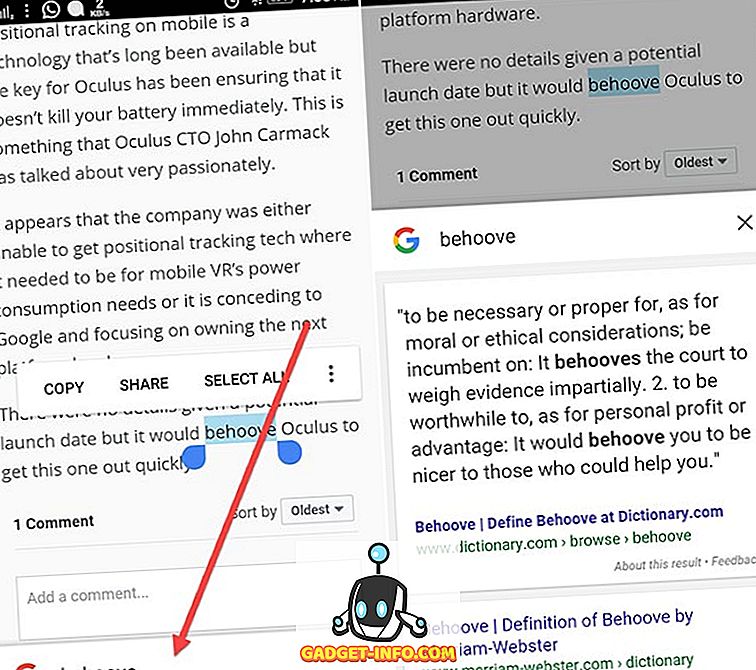
3. Ajudan Teks
Text Aide (gratis dengan pembelian dalam aplikasi) adalah salah satu aplikasi terbaik yang membantu Anda melakukan berbagai tugas dengan teks yang dipilih. Dan, salah satu tugas yang dilakukannya dengan sangat baik adalah menemukan definisi. Jadi, unduh aplikasi dan saya akan memandu Anda untuk mengaturnya.
Persiapkan
Ada banyak fitur lain yang ditawarkan aplikasi tetapi kami akan fokus di sini pada fitur yang ditentukan. Sekarang, Anda dapat mendefinisikan kata dengan dua cara. Pertama adalah ketika Anda menyalin teks dan yang kedua adalah ketika Anda berbagi teks dengan perintah Tentukan aplikasi. Untuk mengaktifkan fitur ini, cukup ketuk kotak Salin di atas. Ini akan mengaktifkan kotak pemicu di laci pemberitahuan Anda . Dari sini, Anda dapat memicu berbagai fungsi saat menyalin teks. Fungsi pertama adalah untuk Tentukan. Jadi, ketuk untuk mengaktifkannya.
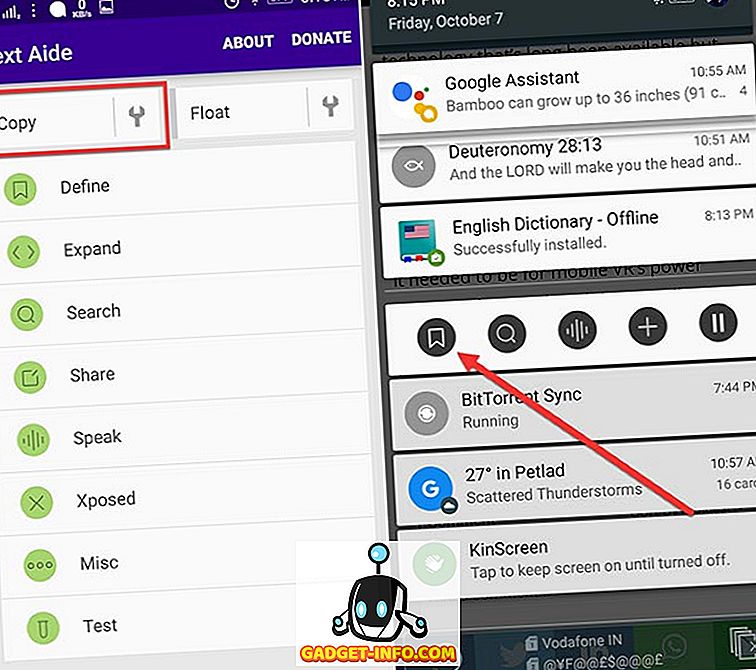
Sekarang, setiap kali Anda menyalin kata / teks, itu akan muncul panel dengan definisi. Anda juga harus mengunduh Kamus Bahasa Inggris Livio (gratis) karena Text Aide mengambil semua definisi dari aplikasi ini. Tautan untuk mengunduhnya ada di panel itu sendiri.
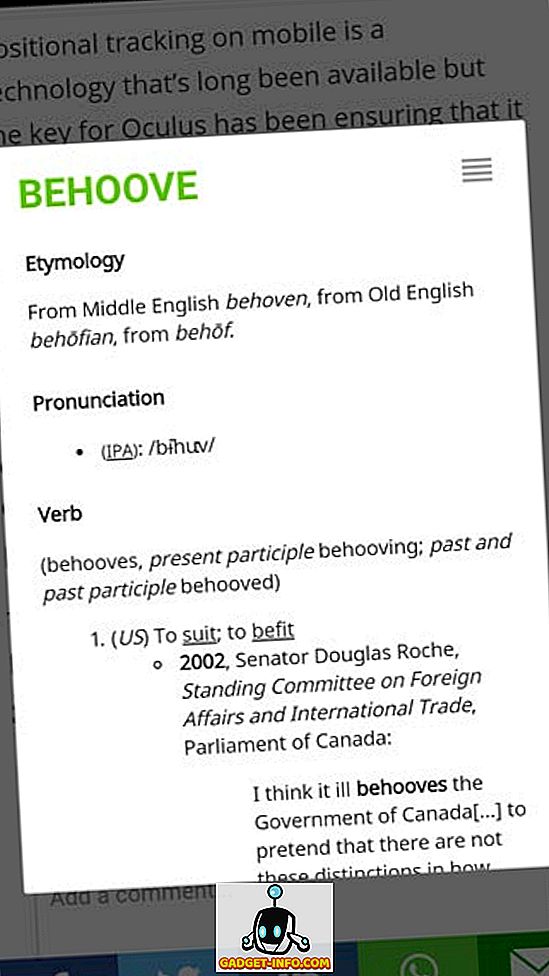
Anda selanjutnya dapat mematikan fungsi ini dari kotak pemicu, sehingga Anda dapat melakukan tugas-tugas lain saat menyalin. Sekarang, cara kedua adalah berbagi teks dengan perintah Define . Jadi, pilih teks dan Anda akan mendapatkan opsi untuk membagikannya. Di panel berbagi, ketuk pada Tentukan.
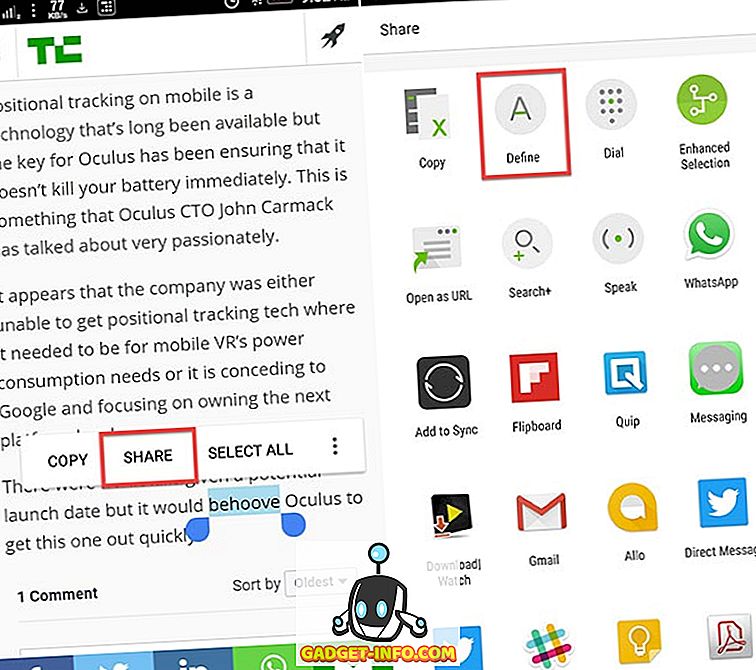
Juga, salah satu hal terbaik adalah ia bekerja secara offline .
4. Tentukan
Tentukan (gratis) adalah hal lain yang sangat keren untuk mendefinisikan kata. Ini memiliki pendekatan yang lebih praktis dan lebih sederhana untuk mendefinisikan kata-kata . Ya, prosesnya hampir sama seperti di atas. Tapi, aplikasi Define melakukannya sedikit berbeda. Saat Anda menyalin teks, itu menunjukkan kepada Anda pemberitahuan bahwa ia telah menemukan makna untuknya . Anda kemudian dapat mengetuk notifikasi dan mendapatkan makna Anda. Nah, hal praktis di sini adalah tidak muncul panel dengan definisi secara langsung. Bagaimana jika Anda ingin melakukan tugas lain dengan teks yang disalin itu? Dengan begitu Anda tidak terhalang oleh pop-up dan juga notifikasi hilang secara otomatis setelah 10 detik.
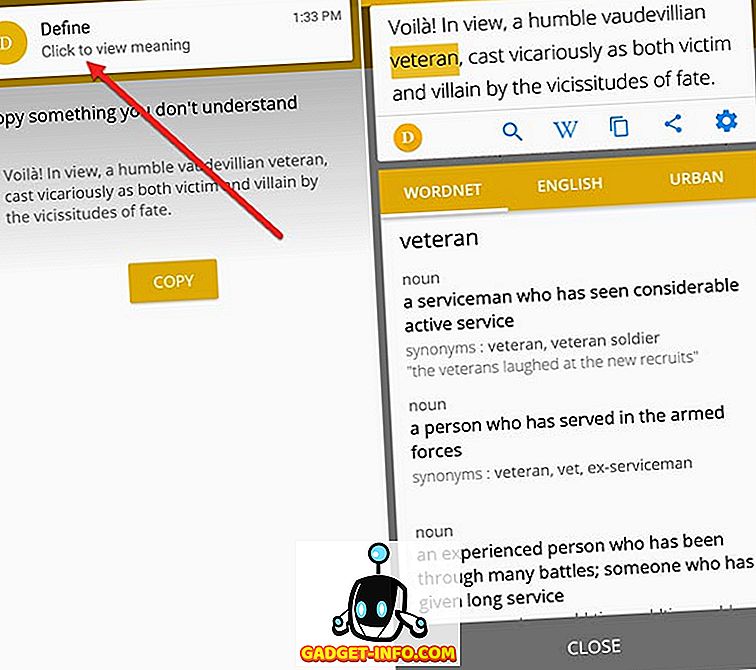
Terlepas dari itu, Anda bahkan dapat menyalin kalimat lengkap dan mendapatkan arti kata-kata hanya dengan mengetuknya. Anda juga dapat mengunduh kamus pilihan Anda termasuk Kamus Urban dan mengurutkan kamus yang paling sering digunakan. Dan, tidak perlu menyebutkan bahwa itu bahkan berfungsi offline .
5. Kamus onTouch
Nah, jika Anda tidak menginginkan fitur tambahan dan hanya ingin tetap menggunakan kata-kata yang menentukan, Anda dapat menggunakan aplikasi onTouch Dictionary (gratis). Prosesnya juga sama di sini. Anda hanya perlu menyalin kata dan Anda akan mendapatkan pop-up dengan definisi tersebut .
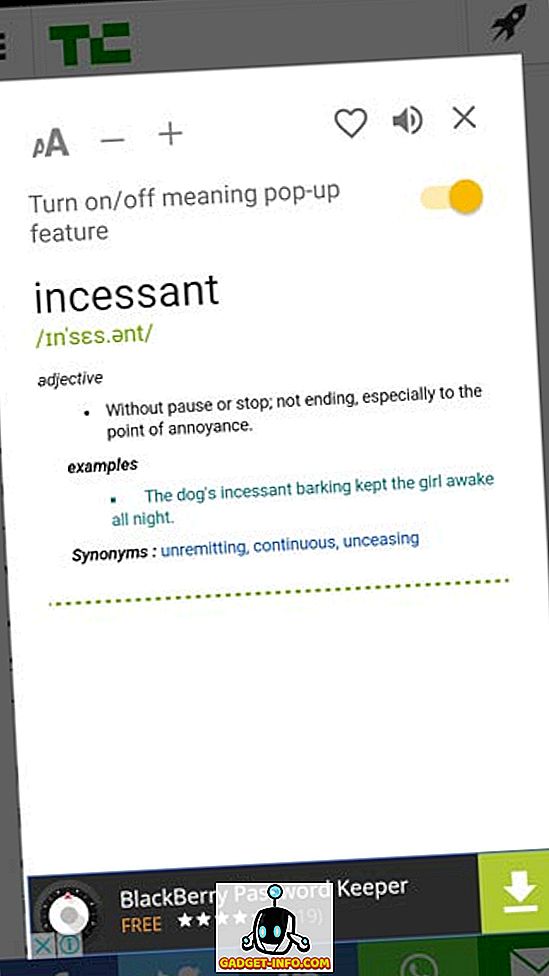
Ini termasuk fitur-fitur lain seperti pencarian dalam aplikasi untuk makna, sejarah kata - kata yang dicari dan juga memungkinkan Anda untuk menambahkan kata Anda sendiri ke kamusnya . Ia bahkan bekerja secara offline .
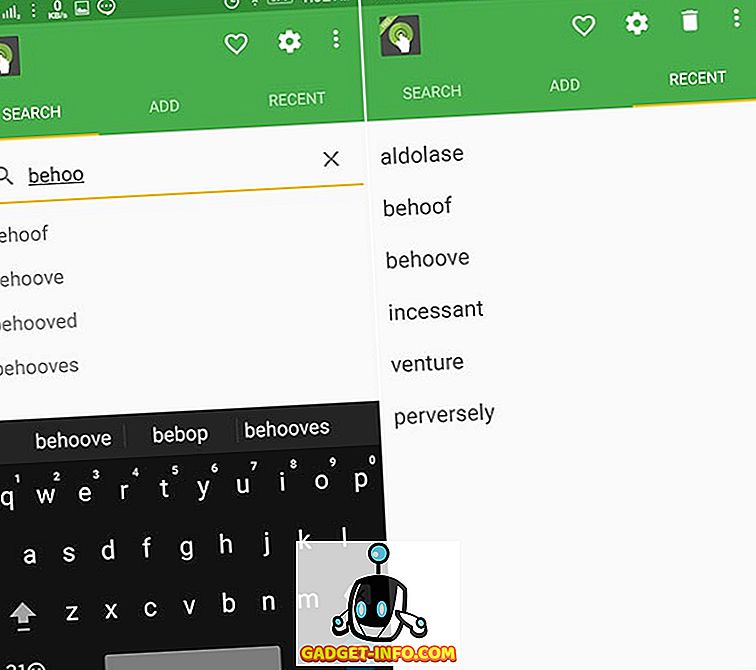
Namun, Anda mungkin harus berurusan dengan iklan dalam versi gratis.
Temukan Definisi di Android Secara Instan
Jadi, ini adalah cara terbaik dan tercepat untuk menemukan definisi tentang Android. Secara pribadi, saya menggunakan Google Now on Tap karena tidak hanya mendefinisikan kata-kata tetapi juga memberikan lebih banyak informasi untuk itu. Selain itu, App Define lebih ramah pengguna menurut saya dan juga tidak memiliki iklan. Jadi, saya sarankan jika Anda ingin tetap dengan aplikasi. Nah, jika Anda memiliki cara lain untuk menambah artikel ini, sebutkan di bagian komentar di bawah.








